新云软件园:请安心下载,绿色无病毒!
软件提交最近更新热门排行驱动人生教你快速进行电脑分区操作
不知道大家有没有遇到这样的情况,自己心买的电脑发过来就只有一个分区。这简直就是要逼死强迫症。
起码日常使用起来,肯定需要有文档、软件、视频等各种不同类型的文件。此时如果都混在一起就会造成很大的不方便。
如果今天就来说说如何利用Windows10 来解决这种问题,注意此方法不用任何其他软件,只需你的电脑是Windows 10 的系统即可。
下面是详细的操作步骤:
①、在Win10桌面的“此电脑”右键鼠标,然后选择点击打开“管理”,如下图所示。
②、打开计算机管理界面后,再点击左侧的“储存“”—”磁盘管理”,打开管理界面。
③、此时,大家可以在需要分区的磁盘上点击鼠标右键选择“压缩卷”。随后,输入新分区盘的容量大小。一般默认是全部分出去,大家可以根据需要灵活调整,完成之后点击“压缩”。
④、等待压缩完成后,此时你的电脑里面就会出现一个“未分配”的压缩卷。此时,鼠标选中这个压缩卷右键点击,选择“新建简单卷”,会弹出一个一个引导界面,不用多看,全部选择“下一步”,即可完成新分区的创建。
⑤、大家可以很明显看到,驱动哥电脑中多了一个G盘,这就是刚刚从D盘分出来的区域。
⑥、另外分区比较多,还可以合并分区,方法也差不多。在磁盘分区上右键,选择删除分区,然后将删除的分区合并到其他分区上,这样就能减少分区了。
要注意的是,需要扩大容量的分区必须要和未分配空间紧邻。否则即便硬盘存在“未分配”空间,也不能进行扩展卷的操作,所以之前删除卷时一定要选择紧邻扩容分区的分区。
以上就是本期驱动人生给大家带来的技术教程啦。而除了以上方法外,大家还可以使用一款名为DiskGenius来进行更加精细的无损转移和系统分区操作。有需要的小伙伴前往可以前往驱动人生官方贴吧和QQ群咨询人工运维获取使用方法。
 驱动管理软件
驱动管理软件驱动管理软件下载专区提供了最好用的驱动管理软件免费下载,其中包括有联想驱动管理软件、惠普驱动管理软件、华硕驱动管理软件以及Win10驱动管理软件下载。...
 驱动人生8电脑版 8.16.28.78 官方最新版66.7 MB |07-27
驱动人生8电脑版 8.16.28.78 官方最新版66.7 MB |07-27 360驱动大师最新版 2.0.0.18 官方正式版18.48 MB |12-09
360驱动大师最新版 2.0.0.18 官方正式版18.48 MB |12-09 360驱动大师纯净版 2.0.0.18 最新版7.43 MB |11-07
360驱动大师纯净版 2.0.0.18 最新版7.43 MB |11-07 鲁大师最新版 6.1022 官方正式版161.46 MB |11-03
鲁大师最新版 6.1022 官方正式版161.46 MB |11-03 驱动人生电脑版 8.16.0.2 官方版64.81 MB |08-07
驱动人生电脑版 8.16.0.2 官方版64.81 MB |08-07 驱动人生8网卡版 官方版330 MB |11-26
驱动人生8网卡版 官方版330 MB |11-26 驱动人生海外版 8.0.6.18 去广告绿色版14.6 MB |11-26
驱动人生海外版 8.0.6.18 去广告绿色版14.6 MB |11-26 驱动精灵万能网卡版 9.61.3708.3054 正式版129 MB |10-14
驱动精灵万能网卡版 9.61.3708.3054 正式版129 MB |10-14
 驱动精灵
驱动精灵驱动精灵下载专题提供:驱动精灵下载,驱动精灵官网,驱动精灵2018,驱动精灵在线版等免费下载!
 驱动精灵万能网卡版 9.61.3708.3054 正式版129 MB |10-14
驱动精灵万能网卡版 9.61.3708.3054 正式版129 MB |10-14 驱动精灵 9.61.3708.3054 正式版29.1 MB |10-14
驱动精灵 9.61.3708.3054 正式版29.1 MB |10-14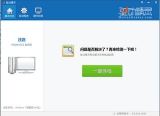 驱动精灵2017绿色版 9.61.118.1402 去广告绿色版28.16 MB |01-26
驱动精灵2017绿色版 9.61.118.1402 去广告绿色版28.16 MB |01-26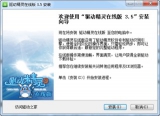 驱动精灵在线版 3.5 最新版539 KB |09-25
驱动精灵在线版 3.5 最新版539 KB |09-25 驱动精灵win10版 9.5.406.1312 离线版 32/64位26.4 MB |04-27
驱动精灵win10版 9.5.406.1312 离线版 32/64位26.4 MB |04-27 驱动精灵装机版win10 3.16.523.1008952 MB |09-27
驱动精灵装机版win10 3.16.523.1008952 MB |09-27 驱动精灵装机版Win7 64位 3.16.523.10081.64 GB |09-27
驱动精灵装机版Win7 64位 3.16.523.10081.64 GB |09-27 万能驱动精灵Win7系统64位专版 离线版814 MB |10-14
万能驱动精灵Win7系统64位专版 离线版814 MB |10-14
猜你喜欢
热门文章
本类排行
相关下载
 驱动人生8网卡版 官方版
驱动人生8网卡版 官方版330 MB | 11-26
进入 驱动人生电脑版 8.16.0.2 官方版
驱动人生电脑版 8.16.0.2 官方版64.81 MB | 08-07
进入 驱动人生8电脑版 8.16.28.78 官方最新版
驱动人生8电脑版 8.16.28.78 官方最新版66.7 MB | 07-27
进入 160软件管家 2.6.5.20 官方版
160软件管家 2.6.5.20 官方版6.61 MB | 11-26
进入 驱动人生海外版 8.0.6.18 去广告绿色版
驱动人生海外版 8.0.6.18 去广告绿色版14.6 MB | 11-26
进入
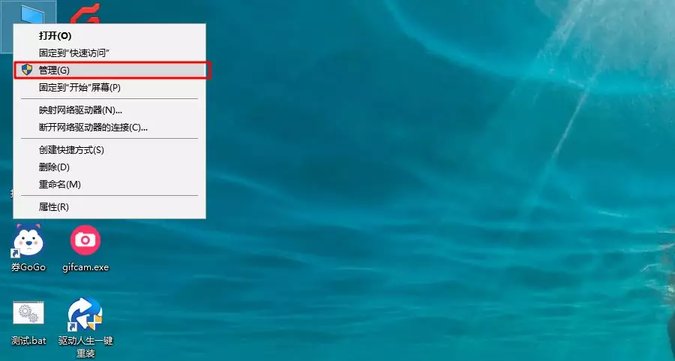


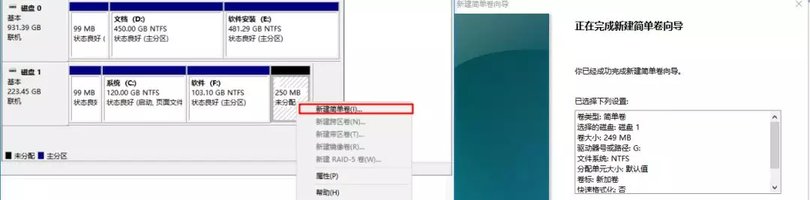









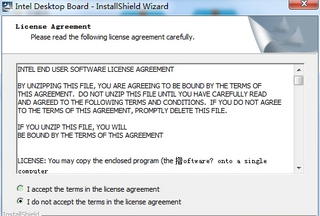



文章评论
网友评论